

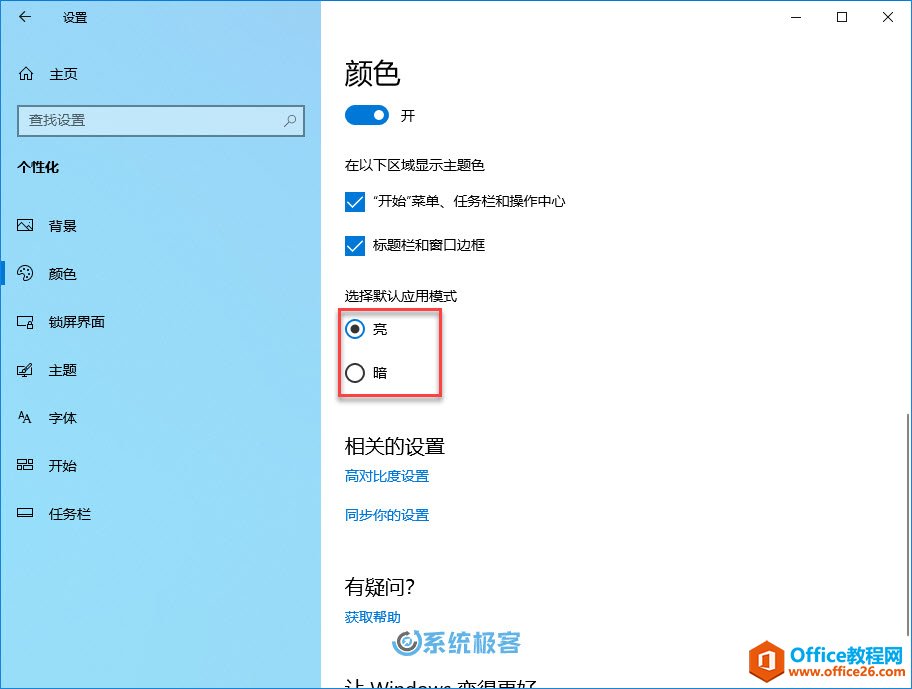
|
Windows操作系统作为优秀的操作系统,由开发操作系统的微软公司控制接口和设计,公开标准,因此,有大量商业公司在该操作系统上开发商业软件。 Windows 10 默认并不支持根据时间在两个颜色主题之间实现自动切换。 不过无需担心,我们可以使用 Auto Dark Mode 小工具来按时间点,也就是根据 Windows 10 系统时钟在「亮」「暗」主题之间实现自动切换的,下面系统极客就为大家介绍具体方法。 Windows 10的「亮」「暗」主题模式为反馈用户提出的需求,微软已经在 Windows 10 系统中推出了以黑色为主的「暗」色主题模式。该主题允许用户将系统切换到以 OS 元素为主,应用程序为辅的黑色外观。 Windows 10 的「亮」「暗」主题外观如下:
当然,微软目前还在不断改进和优化「暗」色主题外观。与此同时,一些第三方 ISV 和开发人员也在纷纷效仿,更新他们的应用程序,以便在操作系统外观切换的同时也将应用程序切换到黑色外观。 就目前而言,当 Windows 10 启用暗色主题时,「资源管理器」和?Firefox?以及?Chrome?等浏览器程序已经可以同时提供黑色风格了。 Windows 10如何切换黑暗主题Windows 10 要在「亮」「暗」主题之间进行切换的方法非常简单,具体步骤如下: 1使用?Windows + I?快捷键打开「Windows 设置」 2点击「个性化」——在「颜色」页面的「选择默认应用模式」下,就可以对「亮」或「暗」色主题进行手动切换。
使用Auto Dark Mode自动切换主题颜色Windows 10 虽然只能手动切换「亮」「暗」主题,但我们可以使用?Auto Dark Mode?这一免费、开源软件,让 Windows 10 PC 根据系统时间在主题颜色间实现自动切换。 Auto Dark Mode 的使用非常简单:
Windows 10 虽然可以通过第三方小工具来实现主题自动切换,但还是达不到?macOS Mojave 动态桌面壁纸的强大功能,算是一点小小的遗憾吧。 Windows操作系统对硬件支持良好。 |
温馨提示:喜欢本站的话,请收藏一下本站!